
Die meisten FPV-Pilot*innen nutzen OpenTX schon seit Ewigkeiten. Es ist das Betriebssystem, was auf den meisten Fernsteuerungen installiert ist. Leider hat sich die Entwicklung dieser Firmware über die Jahre deutlich verlangsamt. Wir Pilot*innen warten oft lange auf neue Features und Updates.
Das ist natürlich irgendwo verständlich, denn es handelt sich um ein Open-Source-Projekt, und die Entwickler*innen sind wahrscheinlich mit ihren regulären Aufgaben beschäftigt. So wurde EdgeTX zum Leben erweckt und hat mit seinen lang erwarteten Funktionen das Interesse von FPV-Pilot*innen auf der ganzen Welt geweckt! (Für mich war es der Touchscreen. Ich liebe meinen Touchscreen.)
Viele wollen nun von OpenTX zu EdgeTX upgraden. Aber ist es sicher, EdgeTX auf eine Fernsteuerung mit vorinstalliertem OpenTX zu flashen? Auf jeden Fall! In diesem Blogbeitrag werde ich Dich Schritt für Schritt durch den gesamten Prozess führen.
Bevor ich Dir erkläre, wie Du EdgeTX auf Deine Funke flashen kannst, ist es wahrscheinlich sinnvoll Dir zu sagen, warum ein Upgrade auf EdgeTX sinnvoll ist. So kannst Du anschließend selbst entscheiden, ob Du ein Upgrade durchführen willst – oder nicht. Ich persönlich mag es nicht, meine Funke zu flashen, deshalb mache ich es nur bei wirklich wichtigen Neuerungen. Wie ich bereits in der Einleitung dieses Blogbeitrags erwähnt habe kann man nun dank EdgeTX endlich den Touchscreen der TX16S von RadioMaster benutzen. Ich weiß, es mag „nicht viel“ erscheinen, aber Du wirst überrascht sein, was der Touchscreen für einen Unterschied macht.
Edge TX verfügt auch über „Theme Support“, d. h. Du kannst das Menü-Design Deiner Funke individuell anpassen. Es gibt online sogar eine ganze Theme-Bibliothek, wo Du dir vorgefertigte Designs herunterladen kannst.
Außerdem wurden die Widgets, die Du Dir auf dem Bildschirm anzeigen lassen kannst, verbessert und können zu Vollbild gemacht werden.
Zusätzlich gibt es natürlich noch viele weitere Verbesserungen und Bugfixes. Hier kannst Du Dir die Neuerungen der aktuellen Version ansehen: EdgeTX Latest Release auf GitHub
Das klingt alles gut? Dann kann es jetzt losgehen!
Dieses Tutorial wurde auf der RadioMaster TX16S gemacht, wird aber für alle anderen Fernsteuerungen mit Bildschirm funktionieren. Teilweise auch für Fernsteuerungen ohne Bildschirm.
Zudem unterstützt EdgeTX ELRS bzw. ExpressLRS und das Crossfire Protokoll (CRSF). CRSFv3 wird jedoch noch nicht unterstützt.
Bevor Du Änderungen an Deiner Fernsteuerung vornimmst, solltest Du ein Backup Deiner Modelle und Einstellungen machen. Das wird einiges einfacher machen, sollte es später zu Problemen kommen.
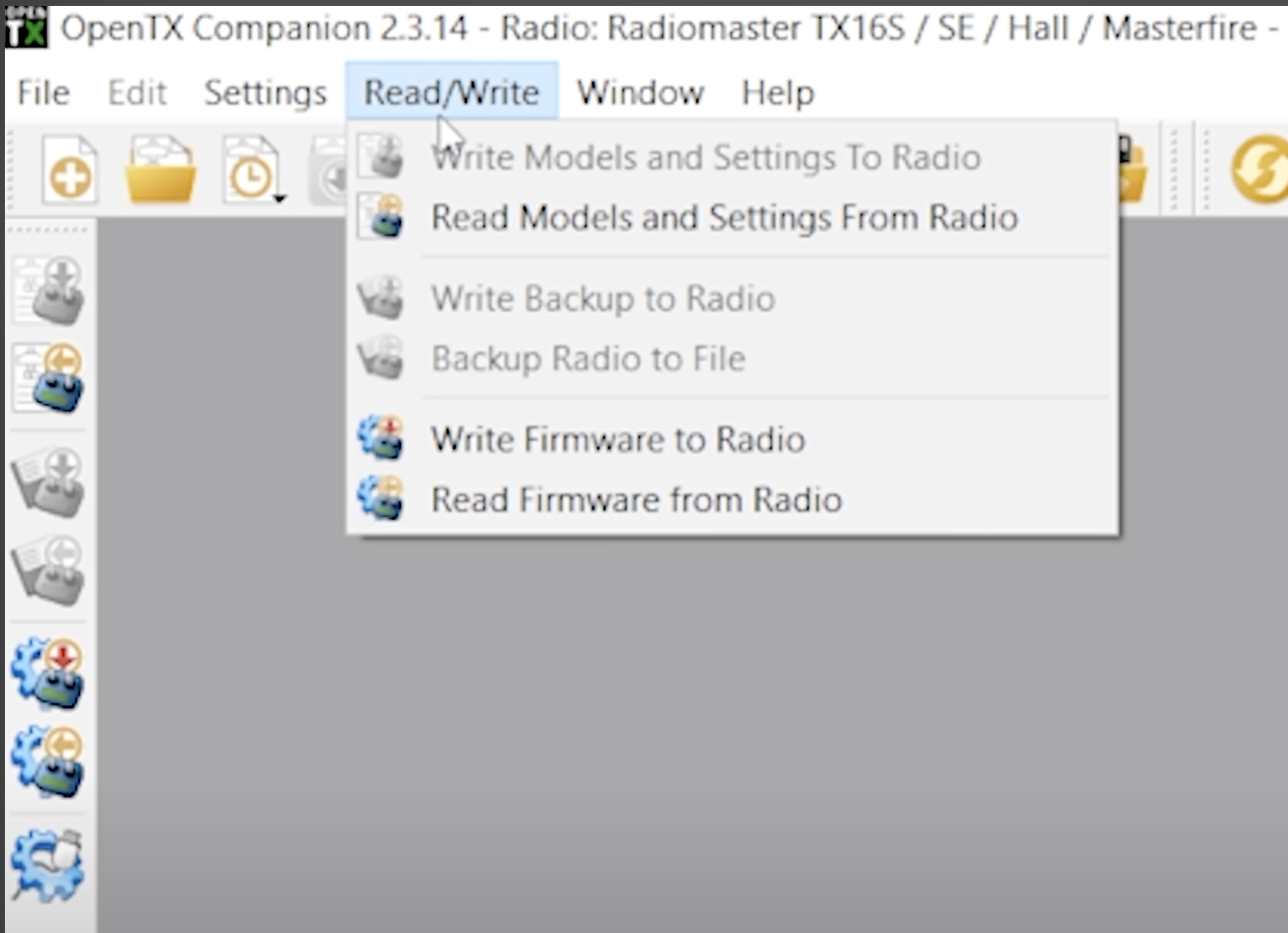
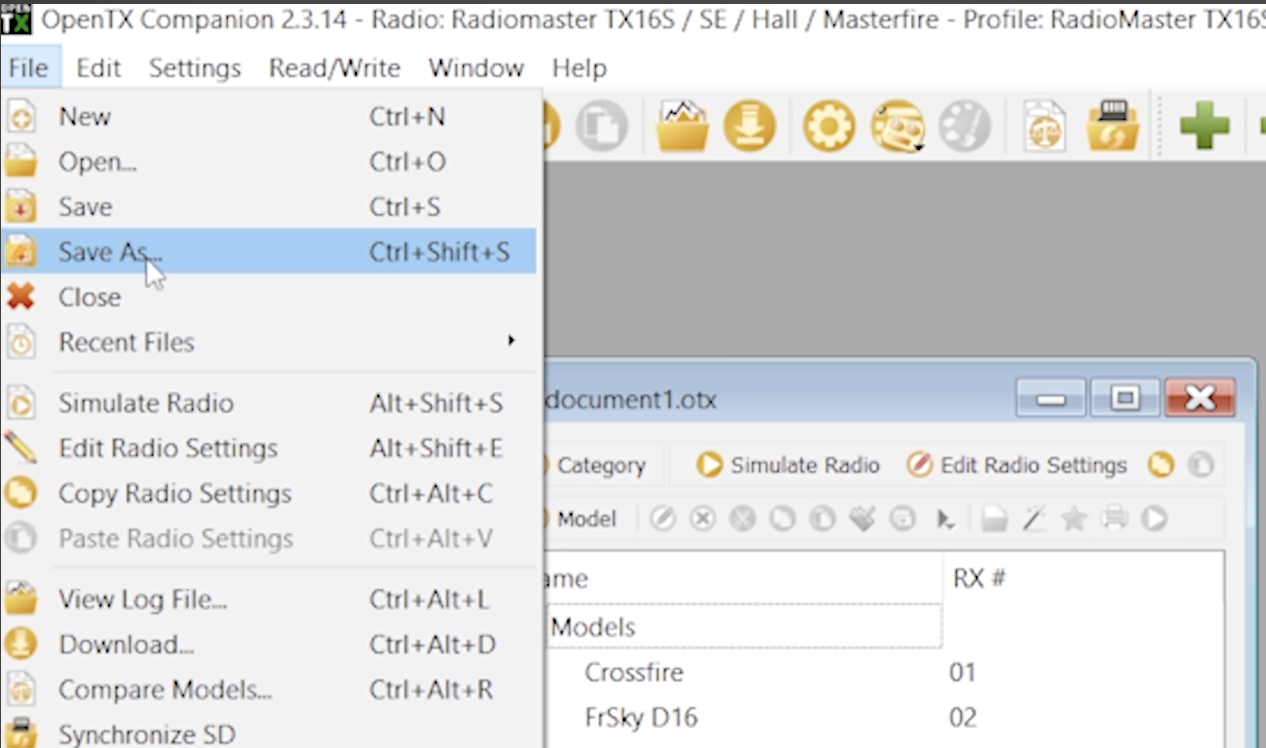
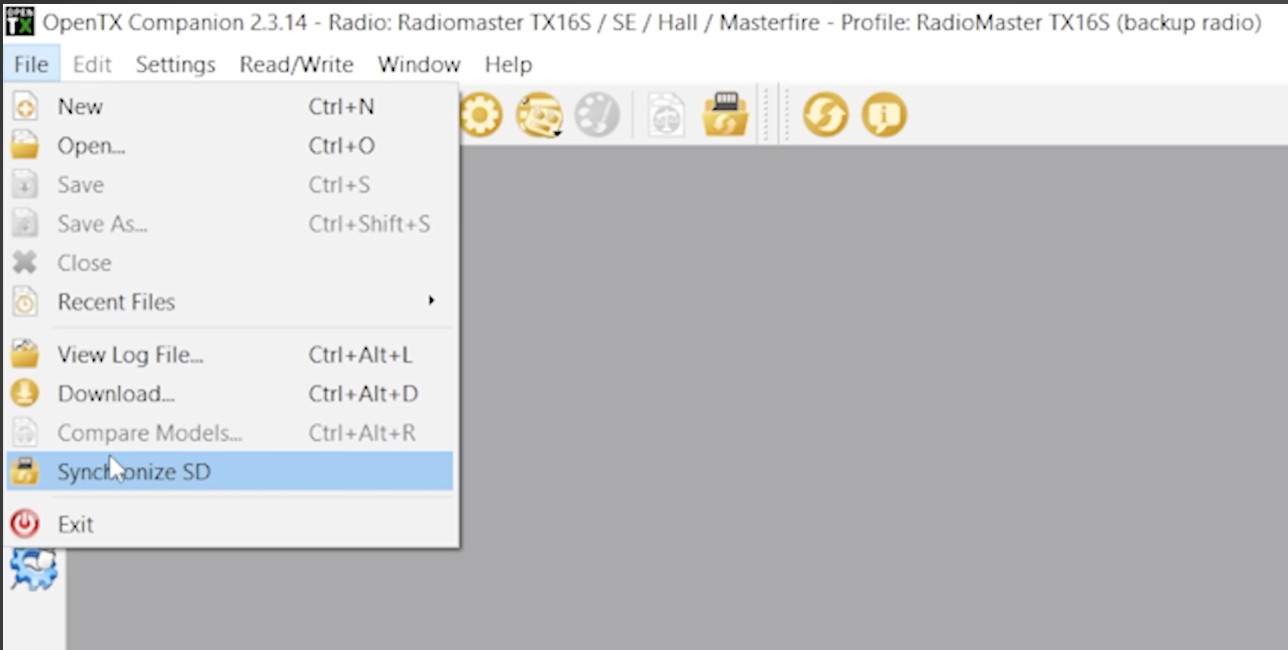
Um alle benötigten Dateien zu erhalten, gehe bitte auf http://edgetx.org/getedgetx und lade den Companion herunter oder nutze den Browserbasierten „Buddy“. Zusätzlich kannst Du dort alle Dateien herunterladen, die Du sonst nocht benötigen könntest. Einschließlich der Soundpakete.
Normalerweise beginne ich damit, den Inhalt der SD-Karte auf die SD-Karte im Funkgerät zu kopieren.
Wenn Du die SD-Karte auf dem Computer öffnest (und die Dateien von EdgeTX öffnest), stelle sicher, dass Du die Auswahl von MODELS und RADIO aufhebst (vor allem, wenn Du bereits einige Modelle installiert hast). Wenn es sich um eine neue Funke handelt, die Du gerade aus der Verpackung genommen hast, ist das nicht nötig. Wenn Du ein spezielles Soundpack oder Grafiken nutzt – deaktiviere auch diese.
Lösche alles, was auf der SD-Karte ausgewählt ist.
Sobald die SD-Karte leer ist, nimm den Inhalt der .zip-Datei von EdgeTX und kopiere ihn auf die SD-Karte.
Ihre SD-Karte ist nun bereit für die Installation von EdgeTX!
Laden die EdgeTX-Firmware herunter.
Wenn Du den Companion/Buddy nicht verwendest, kannst Du die Firmware einfach in den Ordner „FIRMWARE“ auf Deine Funke kopieren.
Schalten nun Deine Fernsteuerung ein. Es wird einige Warnmeldungen geben. Mach Dir darüber keine Sorgen und drücke lange auf die SYS-Taste (oder die MENU-Taste), und blättere zur SD-Karte. Klicke, um zum Firmware-Ordner zu gelangen und markiere die Datei, die Du zuvor dort abgelegt hast (.bin). Drücke lange und klicke auf „Bootloader flashen“.
Sobald das erledigt ist, schalte die Funke aus.
Nun musst Du die Fernsteuerung im Boot-Modus einschalten. Normalerweise drückst Du dazu den rechten und linken Trim-Schalter nach innen und schaltest das Gerät ein. Daraufhin wird der EdgeTX-Bootloader auf dem Bildschirm angezeigt. Wähle „Write Firmware“, wähle die Datei und halte die ENTER-Taste gedrückt, bis der Vorgang beginnt.
Wenn Du den Companion/Buddy verwendest (Nur verwenden wenn auf Deiner Funke schon EdgeTX läuft für Upgrades) – Öffne den EdgeTX Companion, schließe Deine Funke am Computer an. Wähle auf dem Pop-up-Bildschirm „Storage SD“ und klicke auf Enter. Gehe zurück zum EdgeTX-Companion, klicke auf „Lesen/Schreiben“ und "Modelle und Einstellungen vom Radio lesen“ wenn Du ein Upgrade wünschst oder klicke einfach auf „Write Firmware To Radio“.
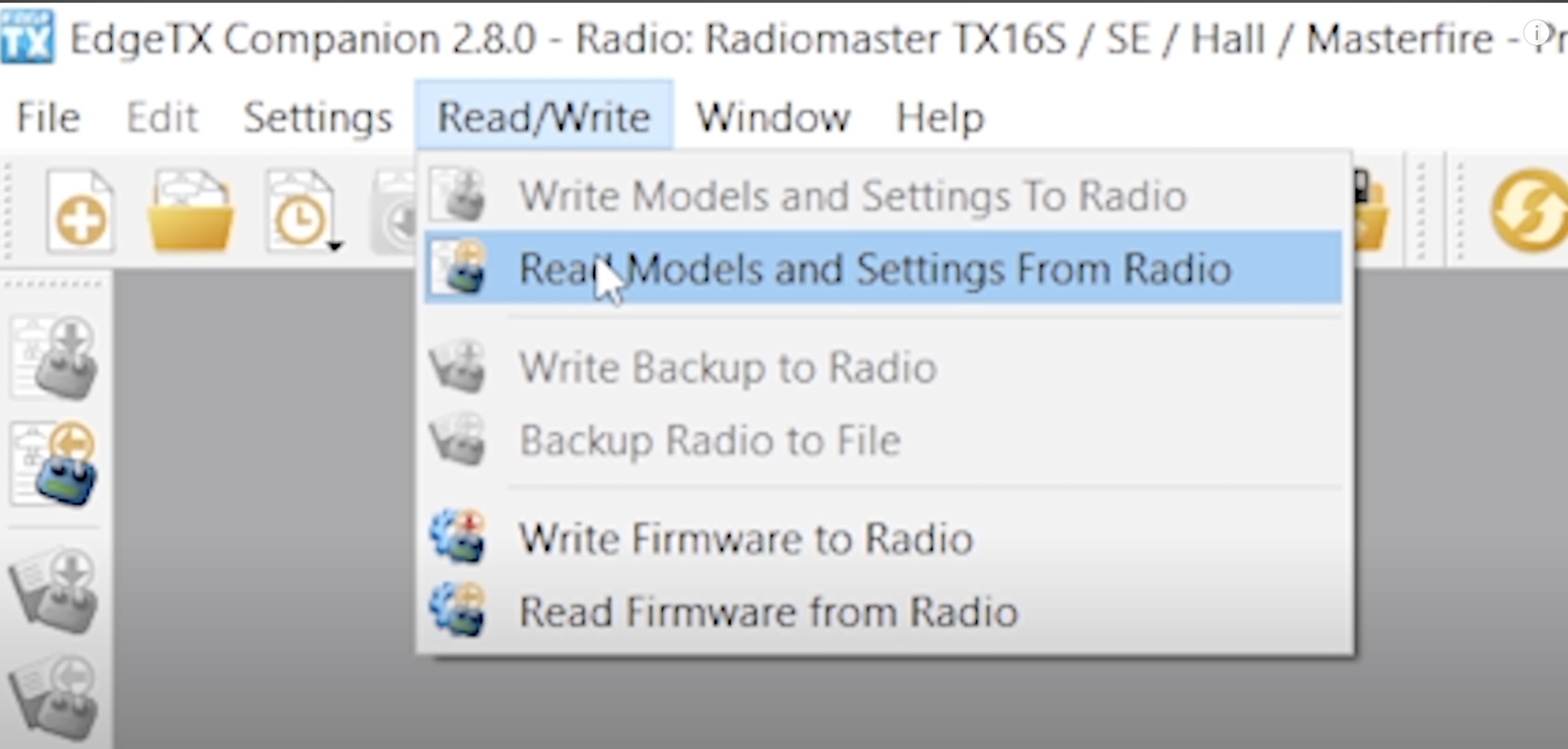
Nachdem Deine Fernsteuerung auf EdgeTX aufgerüstet wurde, benötigst Du den EdgeTX-Companion. Schließe Deine Funke an, klicke auf die Speicher-SD, wähle „Lesen/Schreiben“ und klicke auf „Modelle und Einstellungen auf die Fernsteuerung schreiben“.
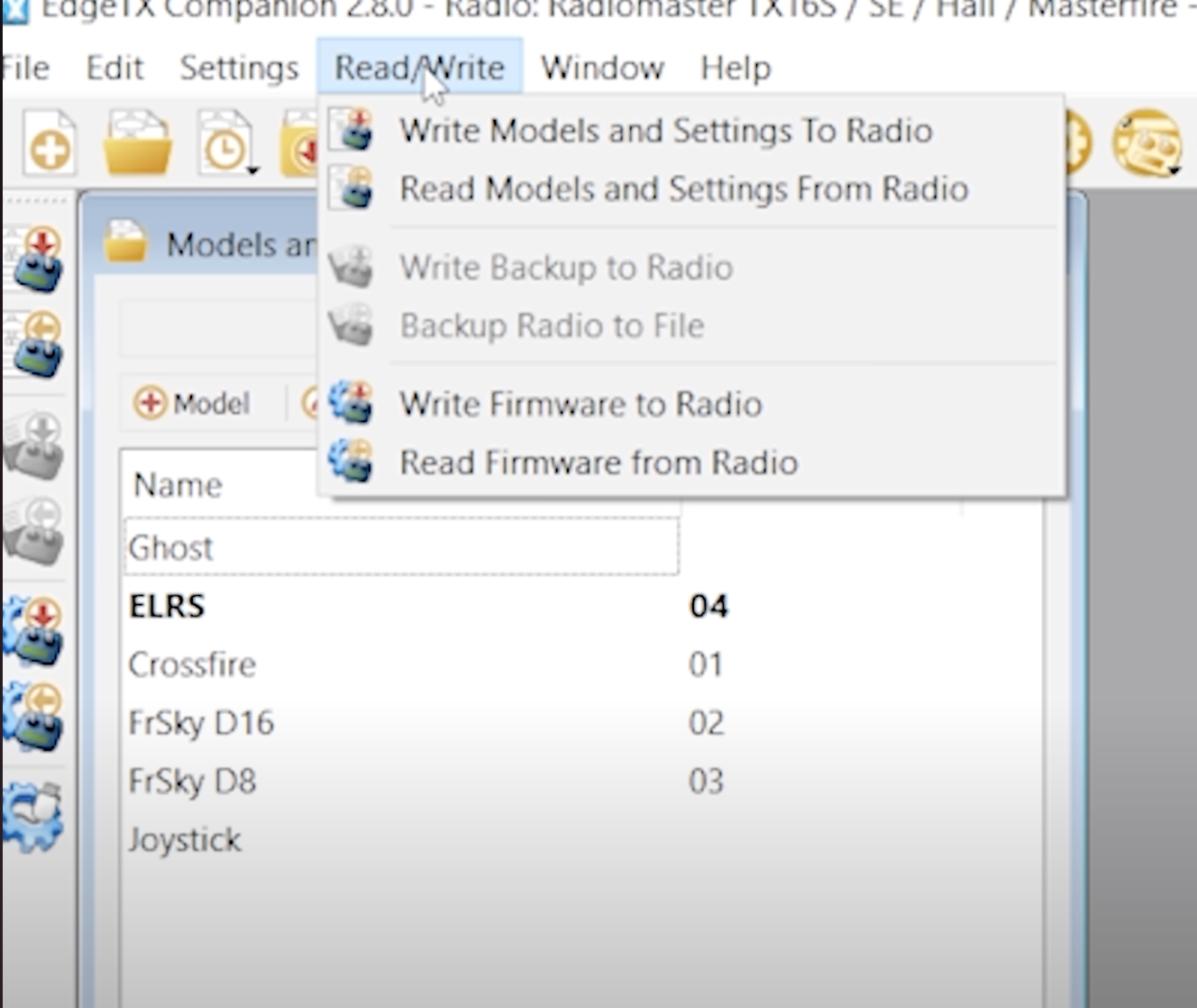
Nachdem Du die Modelle und Einstellungen aus der zuvor gespeicherten Datei ausgewählt hast, solltest Du Deine Fernsteuerung abstecken und nachsehen, ob alles so ist, wie Du es in Erinnerung hast!
Ich hoffe, dass Dir diese Anleitung zum Upgrad von OpenTX zu EdgeTX geholfen hat! Lass uns gerne wissen, ob Du noch Fragen oder Anregungen für neue Tutorials hast.
Frohes Fliegen!
Deine Lexie
Du möchtest immer auf dem Laufenden bleiben?
Dann abonniere jetzt unseren FPV24 Newsletter!